手机QQ如何转让群主
1、手机打开QQ,进入QQ界面,点击下方的【联系人】。

2、在联系人页面,点击【群聊】,再点击【我创建的群聊】,选择一个你要转让群主的QQ群。

3、在群聊页面,点击上面的三条横线,就可以进入群聊资料页面。

4、在群聊资料页面,点击【管理群】就可以管理你的QQ群。

5、在管理群页面,最下方点击【转让群】就可以准备转让群主身份。

6、在转让该群页面,选择一名你要转让的群成员。
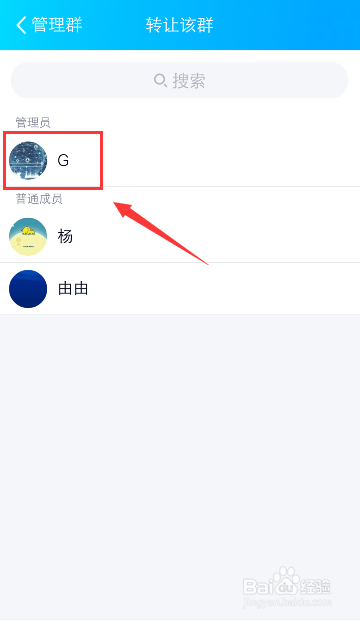
7、出现转让对话框,点击【确定】你就可以转让QQ群的群主身份了。

8、转让成功后,在群聊成员页面,你就可以看到群主已经是其他成员了,这就是手机QQ转让群主的方法。

9、总结:
1、手机打开QQ,在我创建的群下方,点击一个QQ群。
2、在群聊资料页面,点击“群管理”。
3、在群管理页面,点击“转让群”。
4、选择一名群成员,再“确定”转让,就可以转让群主了。

声明:本网站引用、摘录或转载内容仅供网站访问者交流或参考,不代表本站立场,如存在版权或非法内容,请联系站长删除,联系邮箱:site.kefu@qq.com。
阅读量:44
阅读量:173
阅读量:59
阅读量:178
阅读量:188